ae导入ai素材怎么分层?ai如何分层导入到ae里?很多时候我们需要将Illustrator文件导入到after effect中,并且各元素是分开的,即ai导入分层文件到ae里,那么这该怎么操作呢?接下来小编就给大家简单的说说ai分层文件导入到ae的方法步骤,希望对大家有所帮助!
ai如何分层导入ae里?

1、首先,选中所有元素,右击选择【取消编组】
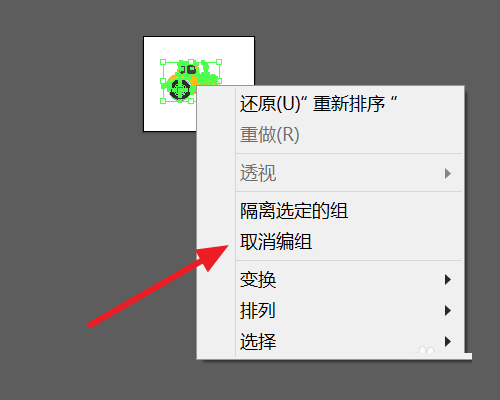
2、接着选中第一个图层object,点击右上角的三角形,选择【释放到图层】
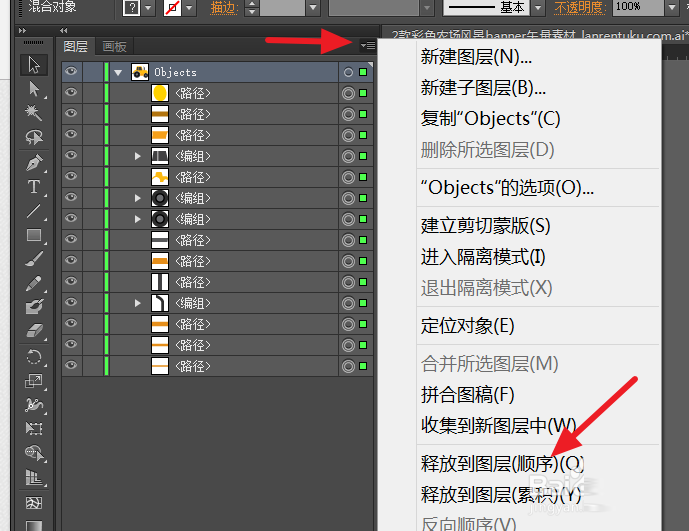
3、即可将object下的都变为图层
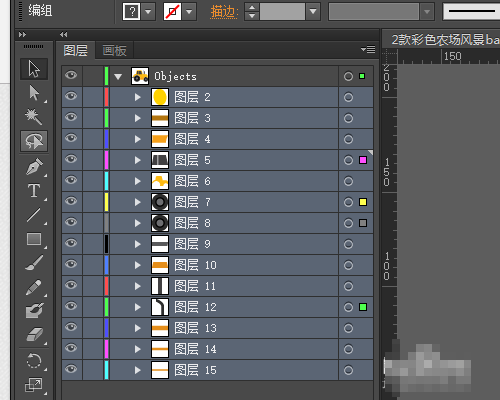
4、接着选中这些图层,向下拖动,不再是object的子图层,object图层变为空白可以删除,然后保存文件
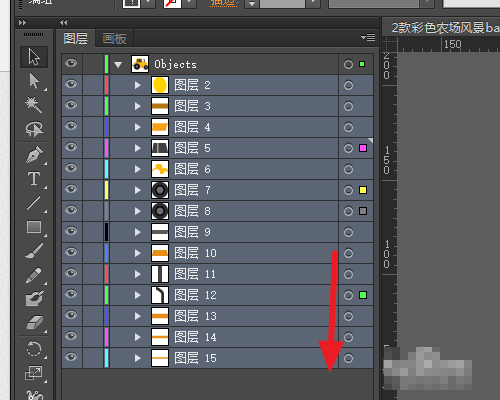
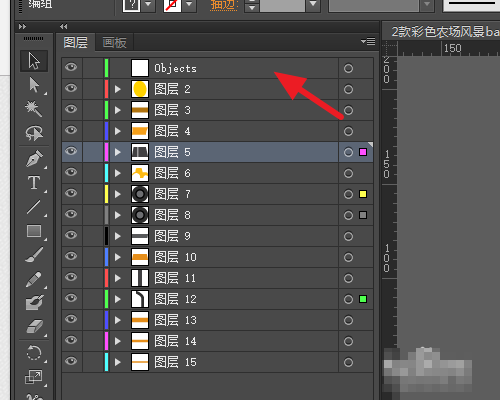
5、注意,有些文件还有更低一级的编组,如果也想要分层导入,需要同样放在object图层下,再进行步骤2的操作
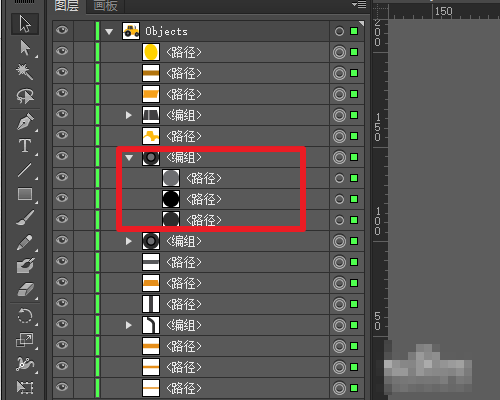
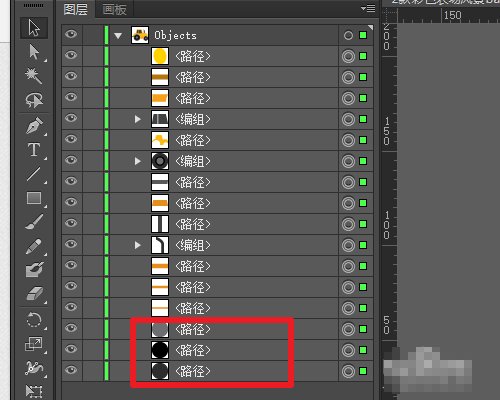
6、在ae中双击项目窗口导入文件的位置

7、选择刚才保存的ai文件,选择【composition-Retain Laser size】方式导入
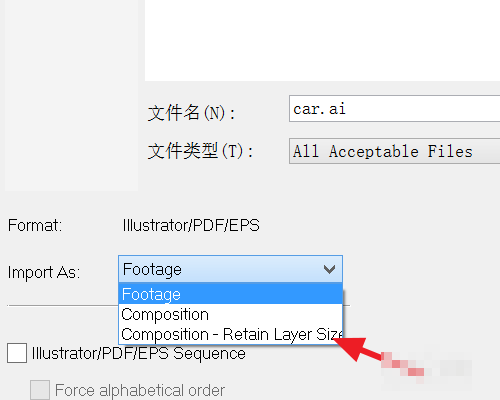
8、会有一侧合成和一个文件夹

9、双击打开合层,即可看到分层的文件了
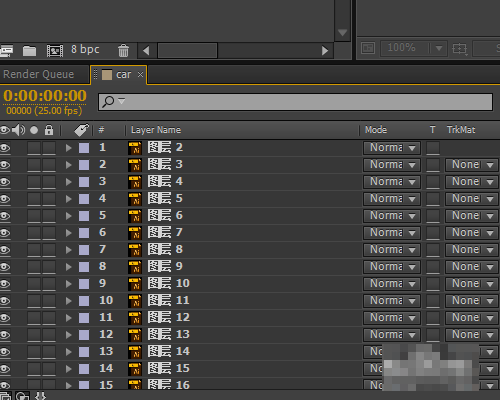
教程结束,以上就是关于ai如何分层导入ae里?ai分层文件导入到ae的方法步骤,是不是很简单?如果你也有同样的问题,那就赶快按照以上方法试试吧!
相关教程推荐: